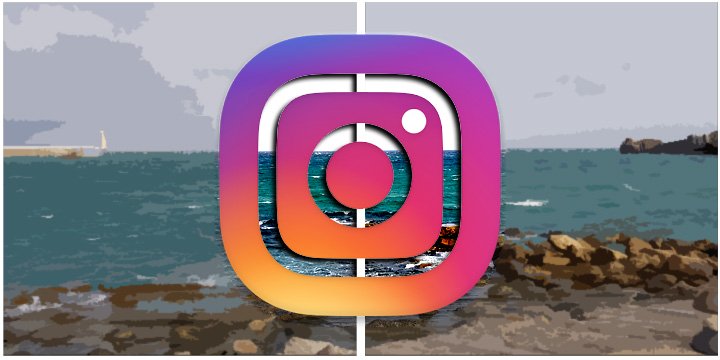Instagram Stories se ha convertido en una de las funciones más usadas de la red social y esto se sabe por el gran número de actualizaciones que recibe la app tanto para iOS como para Android. Pero seguramente que, aunque estés acostumbrado a usarla diariamente, no sepas cómo ajustar una imagen de forma correcta en Instagram Stories.
No será pocas las veces que encontraréis como algunos fotógrafos profesionales dejan sus fotos en el formato que fueron tomadas en sus DSLR, así que os preguntaréis como lo hacen, sobre todo para Instagram Stories, a la que cada poco se añaden nuevos stickers.
Cómo ajustar manualmente una imagen para Instagram Stories
Todas las imágenes que son publicadas en el timeline de las "Stories" usan un formato de 9:16 es decir imágenes en vertical, es cierto que podemos obligar a los usuarios a girar su móvil para poder ver las imágenes, pero a veces podemos ajustarlas para verlas correctamente sin tener que girar el móvil.
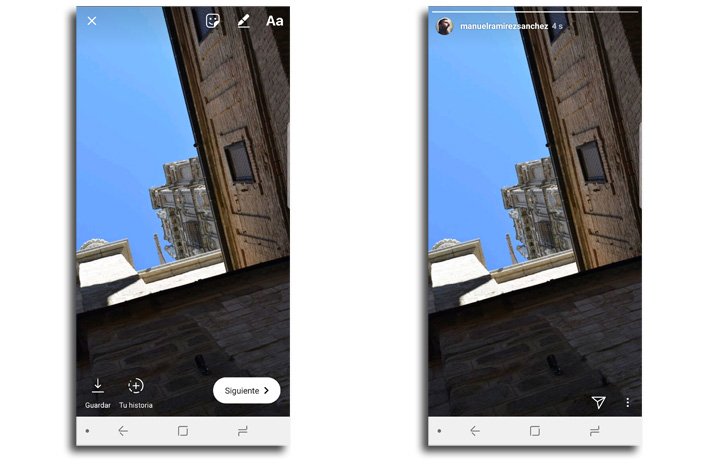
El caso es que, si usas la cámara desde Instagram Stories, Instagram realiza este "trabajo" por ti, pero aquellos que tomen fotos fuera de la cámara de la red social, tienen que editarlas para luego publicarlas correctamente en el formato.
Es importante que después de editar la fotografía tomada en tu DSLR u otro dispositivo, la edites en un programa de edición de tal forma que podamos colocar nuestras fotos en un formato horizontal y así ayudar a tus seguidores para que las vean correctamente.
Veamos cómo podemos girar las fotos con algún programa de edición como, por ejemplo Snapseed y así podremos publicarlas en nuestras Stories. Sigue estos pasos para girar una imagen en Snapseed:
- Lo primero de todo será abrir Snapseed.
- Pulsamos en el botón "+" y seleccionaremos la imagen que queremos girar para poder asignarle un formato correcto.
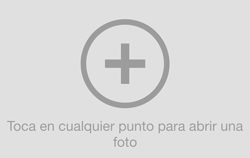
- Ahora tan solo tendremos que pulsar en el botón "Herramientas".

- Seguidamente buscamos la opción "Girar".
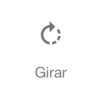
- Pulsamos en el icono de girar y la dejamos vertical.
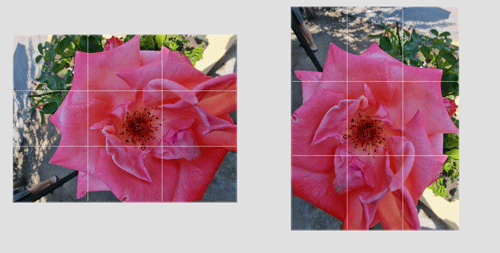
- Otra opción es recortar la foto para que podamos colocarla con el formato 9:16, para ello en Snapseed elegimos la herramienta de "Recortar".

- Ahora seleccionamos "16:9" y pulsamos el botón de girar para obtener el formato contrario.
- Guardamos la imagen y listo.
Luego quedará girar la imagen para que podamos usar el formato 9:16 y así pueda ser visionada perfectamente por cualquiera de nuestros contactos en esta red social de tanta popularidad.
También se puede realizar este paso desde un programa de edición como Snapseed o Photoshop antes de subirla a través de algún servicio en la nube como Google Drive. Tened en cuenta que Instagram no permite girar la imagen, así que es recomendable usar alguna de esas alternativas.
Cómo guardar las Instagram Stories
Otro dato interesante a tomar en cuenta es el relacionado con el momento en que fue tomada la captura, ya que Instagram Stories solamente permite que se suban aquellas que fueron tomadas en las últimas 24 horas al obtener los datos EXIF de la cámara.
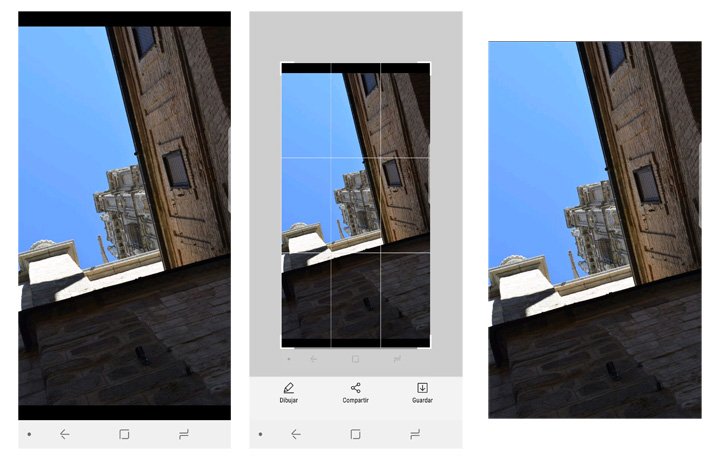
Una forma de evitar esto mismo es tomando una captura de la fotografía que se ha subido con la cámara DSLR, por lo que se podrá pasar rápidamente a Instagram Stories. Un truco bien ingenioso para saltarse ese filtro de las 24 horas.
Cómo ajustar una imagen en Instagram
Los tamaños óptimos para las fotos en Instagram son estos:
- Para aquellas fotos que subirás como publicaciones, un tamaño óptimo para ellas será con un formato 1:1 y 1.080 x 1.080, pero también podrá ser de 640 x 640 con un tamaño máximo de 2.048 x 2.048 píxeles.
- Hay que tener en cuenta que a los 1080 píxeles, Instagram mantiene la foto en su tamaño original, mientras que la altura siempre esté entre los 566 y los 1350 píxeles.
- Si por lo que fuera, la imagen se encuentra bajo los 320 píxeles, será reducida para entrar en el límite.
- Para las fotos horizontales el mejor tamaño será de 1.080 x 566 o también de 600 x 400 píxeles.
- Para las fotos verticales o Stories podremos usar los tamaños 1.080 x 1.350 o 600 x 749 píxeles.
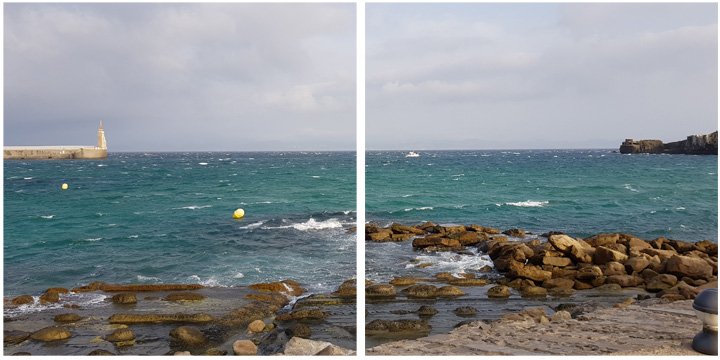
De todas maneras, aunque siempre nos guste más un formato más amplio, el 1:1 es el que mejor le viene al muro de Instagram, ya que permite tomar el mayor espacio vertical del timeline para que así nuestra fotografía tome más protagonismo.
Algo que va en oposición al formato 18:9 de los nuevos terminales, como son los Galaxy S8, LG Q6 y otros tantos, aunque ofrecen la virtud de que podamos cortar esas fotos por la mitad para tener dos de la misma escena. Si las pasamos a nuestro perfil, podremos realizar efectos curiosos.
Ajustar automáticamente una imagen con la app No Crop
La forma más sencilla para poder ajustar automáticamente una imagen sería a través de una app como No Crop for Instagram. La tenéis de forma gratuita en la Google Play Store y permite publicar las fotos de forma entera en la red social sin tener que cortarla o reducirla. Vamos, que realiza todo lo dicho anteriormente con unas cuantas pulsaciones.
Gracias a esta app, aunque existen muchas podemos añadir bonitos efectos a la foto para conseguir un efecto que nos permitirá subir las fotos a Instagram sin necesidad de recortar las fotos y así aprovechar el contenido completo de la foto.
Aparte de esa función, permite ajustar algunas ediciones básicas, añadir texto, aplicar filtros y integrar más de 400 stickers para así personalizar las fotos. Una app bien recomendable y que tiene un gran número de reseñas positivas en la tienda de Google. También está disponible para iOS, así que podréis acometer la misma tarea con esta app que se encuentra posicionada entre las mejores.
- Seleccionamos una imagen con la galería de fotografías.
- La compartimos en No Crop y aparecemos ante la app con sus funciones de edición. En el caso de que abramos la imagen dentro de la app tendremos que pulsar en "Edit" y así podremos hacerlo directamente.
- La imagen, en este caso en formato 16:9, pasa a formato cuadrado y con una serie de opciones para rellenar los espacios laterales.
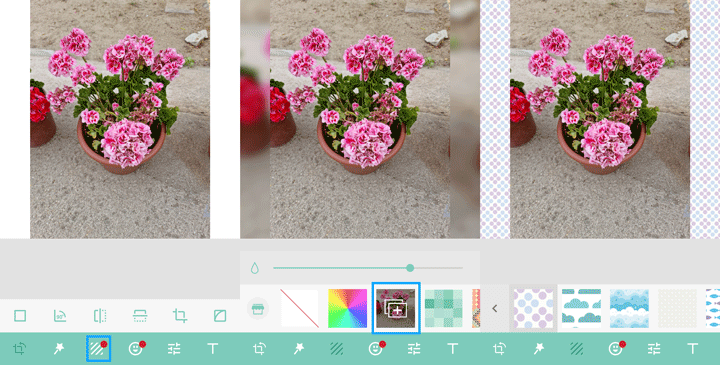
- Podemos elegir stickers, patrones, como el usado estilo "blur", o incluso añadir texto si vemos que nos puede quedar mejor para la foto.
- En la foto de ejemplo hemos usado el formato blur al "clonar" la imagen, pero con un estilo más acorde para así rellenar el espacio de la foto con un contenido parecido, pues usa la misma foto pero agrandada difuminada.
Por último tendremos que guardar la imagen y ya podremos publicarla en nuestro Instagram y así nos quedará una imagen perfecta para una publicación con un formato 1:1 y vemos el contenido completo de la foto.
- Descargar No Crop for Instagram para Android
- Descargar No Crop for Instagram para iOS
Unos consejos sencillos y trucos con los que podréis ajustar de mejor forma las imágenes en Instagram y Instagram Stories; dos apps en una para distintos motivos para esta gran red social.
- Ver Comentarios